Hvordan gratis konvertere Cisco WebEx ARF til MP4 på PC og Mac
Jeg får en ARF-fil sendt av min kollega med møteopptaket på Mac, og jeg vil konvertere den til MP4 fordi jeg vil spille den på Android-telefonen min. Imidlertid så jeg ikke en måte å konvertere ARF til MP4. Enhver hjelp vil bli satt stor pris på.
En AFR-fil (Advanced Recording Format) er en opptaksfil generert av Cisco WebEx. ARF-filen kan deles via en lenke og åpnes direkte. Alternativt kan ARF-filen lastes ned til din lokale datamaskin og spilles med Webex Network Recording Player.
Ja, du har kanskje funnet noe at ARF-filen ikke er så populær som MP4, og kan ikke åpnes av ingenting bortsett fra WebEx Player.
For å åpne ARF-filene enkelt, må du konvertere ARF til MP4. Det er det vi skal vise på denne siden i 2 gratis måter.
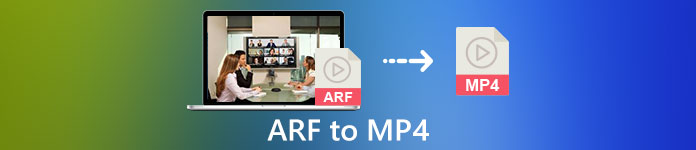
Del 1. Hvordan gratis konvertere ARF til MP4 på Windows-datamaskin
Cisco WebEx har introdusert den offisielle måten å hjelpe deg med å endre ARF til MP4. Ingenting kreves, men last ned Webex Network Recording Player.
Webex Network Recording Player er programvaren for å konvertere ARF-filene til MP4-, WMV- og SWF-videoer på en Windows-datamaskin.
De detaljerte trinnene er som følger:
Forsikre deg om at du har lastet ned ARF-opptaksfilene fra vertskontoen.
Trinn 1. Åpne Network Recording Player og gå til Fil menyen for å velge Åpen for å finne og åpne ARF-opptaksfilen.
Steg 2. Mens du spiller ARF-opptaksfilen, velger du Fil, velg Konverter format, og plukk opp MP4 (MPEG-4).
Trinn 3. I Lagre som dialogboksen, angi hvor du vil lagre de konverterte MP4-filene og tilpasse videokvaliteten, kodeken, etc.
Deretter vil den begynne å konvertere ARF-filen umiddelbart eller til en planlagt tid som du ønsker.
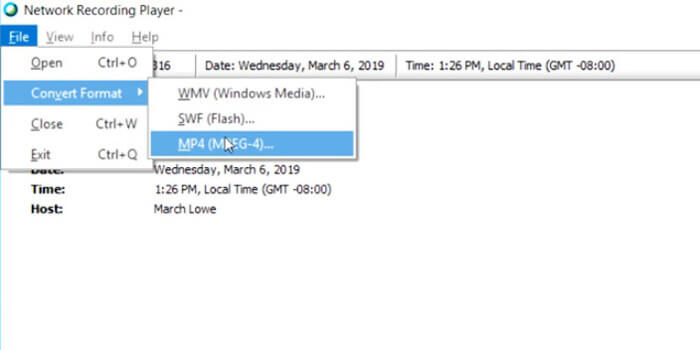
Det er alt. Deretter kan du åpne MP4-filene med din MP4-spiller Enkelt.
Det er enkelt å konvertere ARF til MP4 på Windows-datamaskiner. Det er imidlertid noen ulemper du bør legge merke til:
- 1. Bare verten kan laste ned ARF-filen. Eller mottakeren med administratoralternativet kan laste ned ARF-opptaksfilen.
- 2. Konverteringsoppgaven kan gjøres på Windows-datamaskiner, og Mac er ikke tilgjengelig.
- 3. Noen brukere rapporterte at den konverterte MP4-filen er av dårlig kvalitet sammenlignet med den originale ARF-filen.
Del 2. Slik frigjør du ARF til MP4 på Mac / PC Online
Det er enkelt å spille en ARF-fil på Mac, men kan ikke konvertere ARF-filer. For å konvertere ARF-videoene på Mac, trenger du programvare fra tredjepart. De vanlige videokonvertere som HandBrake, VLC, FFmpeg, etc., støtter ikke ARF-konvertering. For å eksportere ARF som MP4, kan du ta opptaksmetoden.
Gratis skjermopptaker er programvaren for skjermopptak på nettet på Windows og Mac, som kan ta opp alt som spilles av på datamaskinen din, inkludert videoer og lyd.
For å lagre ARF-opptaksfilen din som MP4 på Mac eller WMV på Windows, bruker du bare den gratis programvaren for skjermopptak for å spille inn videofilen mens den spilles på Mac.
Trinn 1. Besøk gratis ARF-opptaker online, klikk Start opptak, og deretter blir du bedt om å laste ned opptakerstarteren.
Steg 2. I startvinduet etter vellykket installasjon, bør du flytte rammekanten for å justere opptaksområdet for å laste hele ARF-filavspillingsvinduet. Muliggjøre Høyttaler for å spille inn lyden til ARF-filen.
De andre to alternativene, Mikrofon, og Kamera er valgfrie for deg.
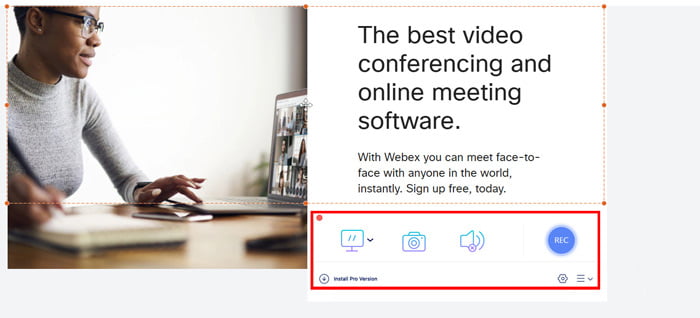
Trinn 3. Klikk på REC -knappen mens du spiller av ARF-filen med Network-Recording Player på Mac for å starte opptaket.
Klikk på stoppknappen for å lagre og laste ned den innspilte MP4-filen.
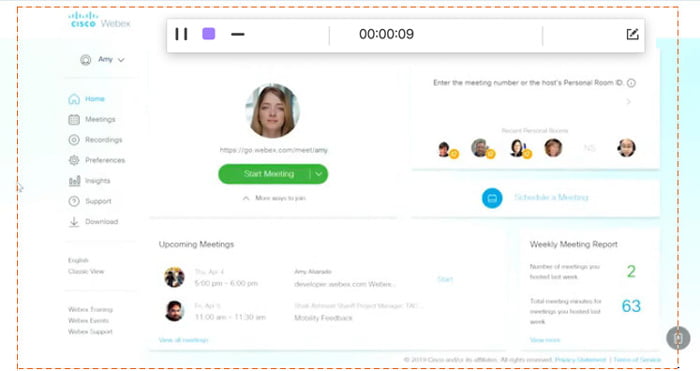
På denne måten, selv om du åpner ARF-filen via en delingskobling, kan du enkelt lagre den som MP4-fil.
Del 3. Vanlige spørsmål om konvertering av ARF til MP4
Hvor lang tid tar det å konvertere ARF til MP4?
Tiden du konverterer ARF til MP4, avhenger av filstørrelse og lengde på opptaket. I følge vår test er tiden du brukte på å konvertere ARF til MP4 på Windows lengre enn på opptak på Mac.
Hva er forskjellene mellom ARF og WRF?
1. WRF-filen er det eldre formatet, som lagrer lavere lyd- og videokvalitet enn ARF.
2. ARF-filer opprettes bare i et WebEx-møte, økt eller til og med, mens WRF opprettes utenfor et møte av brukere med WebEx Recorder.
3. En ARF-fil kan åpnes med Network-Recording Player, mens ARF-filen kan spilles via WebEx Player.
4. ARF-filen kan konverteres til WMV, SWF eller MP4, mens WRF kan konverteres til WMV med spilleren.
Hva åpner en ARF-fil?
Hvis du mottar en e-post med en lenke til et WebEx-opptak, klikker du bare på lenken for å åpne den. Hvis du har lastet ned en fil, kan du få Webex Player til å åpne ARF-filene. Alternativt kan du konvertere ARF til MP4 for å spille det enkelt.
Konklusjon
Når du får en ARF-fil, er det lett å åpne den direkte. Imidlertid, hvis du laster ned en ARF-fil, blir det mer komplisert å spille den på din ikke-WebEx-spiller. Denne siden deler to måter å konvertere ARF til MP4 på PC og Mac, slik at du kan bruke ARF-filen universelt.
Møter du noen problemer når du konverterer ARF til MP4?
Noen andre måter å slå ARF til MP4 på?
Gi meg beskjed ved å legge igjen kommentarene nedenfor.



 Video Converter Ultimate
Video Converter Ultimate Skjermopptaker
Skjermopptaker


